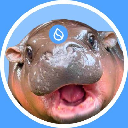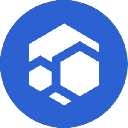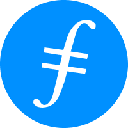-
 bitcoin
bitcoin $101466.804845 USD
-1.60% -
 ethereum
ethereum $3320.844524 USD
-2.50% -
 tether
tether $0.999618 USD
-0.03% -
 xrp
xrp $2.211524 USD
-5.45% -
 bnb
bnb $951.459215 USD
0.10% -
 solana
solana $156.718808 USD
-2.86% -
 usd-coin
usd-coin $0.999955 USD
0.01% -
 tron
tron $0.284128 USD
-1.64% -
 dogecoin
dogecoin $0.162910 USD
-1.91% -
 cardano
cardano $0.534204 USD
-0.96% -
 hyperliquid
hyperliquid $38.451859 USD
-5.46% -
 chainlink
chainlink $14.789368 USD
-1.56% -
 bitcoin-cash
bitcoin-cash $476.714694 USD
-1.77% -
 zcash
zcash $555.009893 USD
15.40% -
 ethena-usde
ethena-usde $0.998871 USD
-0.04%
Wie richte ich Ledger Nano X zum ersten Mal ein?
Unbox your Ledger Nano X, verify seals, set up device & recovery phrase securely, install Ledger Live, and manage crypto with confidence.
Oct 31, 2025 at 06:55 pm

Auspacken und Ersteinrichtung
1. Überprüfen Sie nach Erhalt des Ledger Nano X die Unversehrtheit der Verpackung. Überprüfen Sie vor der Lieferung, ob das Gerät manipulationssicher ist, um sicherzustellen, dass es nicht beschädigt wurde.
2. Öffnen Sie den Karton und suchen Sie den Inhalt: das Ledger Nano X-Gerät, ein USB-C-Kabel, ein Trageband, ein Wiederherstellungsblatt und ein Benutzerhandbuch. Bewahren Sie alle Gegenstände an einem sicheren Ort auf.
3. Verbinden Sie das Gerät mit dem mitgelieferten USB-C-Kabel mit Ihrem Computer. Auf dem Bildschirm werden Sie aufgefordert, beide Tasten gleichzeitig zu drücken, um das Gerät einzuschalten.
4. Befolgen Sie die Anweisungen auf dem Bildschirm, um mit der Einrichtung zu beginnen. Wählen Sie Ihre bevorzugte Sprache und fahren Sie mit dem nächsten Schritt fort.
5. Wählen Sie „Als neues Gerät einrichten“, wenn Sie das Hardware Wallet zum ersten Mal verwenden. Vermeiden Sie die Wiederherstellung aus einem Backup, es sei denn, Sie übertragen von einem früheren Ledger.
Erstellen einer sicheren Wiederherstellungsphrase
1. Das Gerät generiert eine Wiederherstellungsphrase mit 24 Wörtern, auch Seed-Phrase genannt. Dieser Satz ist der Hauptschlüssel für alle Ihre Krypto-Assets und muss offline gespeichert werden.
Geben Sie Ihre Wiederherstellungsphrase niemals an Dritte weiter und speichern Sie sie niemals digital – Screenshots, Cloud-Speicher oder Textdateien sind äußerst riskant.
2. Notieren Sie jedes Wort in der richtigen Reihenfolge auf dem bereitgestellten Wiederherstellungsblatt. Überprüfen Sie die Rechtschreibung und Reihenfolge noch einmal.
3. Bestätigen Sie die Wörter, indem Sie sie bei Aufforderung in zufälliger Reihenfolge auf dem Gerätebildschirm auswählen. Dies stellt die Genauigkeit sicher und stellt sicher, dass Sie den Satz richtig aufgezeichnet haben.
4. Nach der Bestätigung zeigt das Gerät eine Erfolgsmeldung an. Zu diesem Zeitpunkt ist die Wiederherstellungsphrase aktiv und an Ihr Gerät gebunden.
5. Bewahren Sie den schriftlichen Wiederherstellungssatz in einem feuerfesten und wasserdichten Safe auf oder verwenden Sie eine für Krypto-Seeds entwickelte Metall-Backup-Lösung.
Installieren der Ledger Live-Anwendung
1. Besuchen Sie die offizielle Ledger-Website und laden Sie die Ledger Live-Anwendung für Ihr Betriebssystem (Windows, macOS oder Linux) herunter.
Laden Sie Ledger Live nur von ledger.com herunter, um gefälschte Software zu vermeiden, die Ihre Daten stehlen könnte.
2. Installieren Sie die Anwendung und starten Sie sie. Erstellen Sie ein sicheres Passwort für Ledger Live, um den Zugriff auf Ihr Konto-Dashboard zu schützen.
3. Verbinden Sie Ihr Ledger Nano X mit Ihrem Computer. Entsperren Sie es mit dem PIN-Code, den Sie bei der Ersteinrichtung des Geräts festgelegt haben.
4. Erlauben Sie Ledger Live, das Gerät zu erkennen. Sowohl in der App als auch auf dem Gerät wird eine Eingabeaufforderung angezeigt, in der Sie um Erlaubnis gebeten werden. Überprüfen Sie die Verbindung, indem Sie auf dem Nano X-Bildschirm zustimmen.
5. Sobald die Verbindung hergestellt ist, führt Sie Ledger Live durch Firmware-Updates, sofern verfügbar. Installieren Sie immer die neueste Firmware, um von Sicherheitspatches und Funktionsverbesserungen zu profitieren.
Kryptowährungen hinzufügen und Wallets verwalten
1. Navigieren Sie in Ledger Live zur Registerkarte „Konten“ und klicken Sie auf „Konto hinzufügen“. Wählen Sie die Kryptowährung aus, die Sie verwalten möchten, z. B. Bitcoin, Ethereum oder Solana.
2. Nachdem Sie eine Münze ausgewählt haben, befolgen Sie die Anweisungen, um die Zugabe auf Ihrem Ledger Nano X zu bestätigen. Genehmigen Sie jede Aktion direkt auf dem Gerätebildschirm mit den physischen Tasten.
3. Jedes hinzugefügte Konto generiert eine eindeutige öffentliche Adresse. Verwenden Sie diese Adresse, um Geld zu erhalten. Überprüfen Sie die Adresse immer noch einmal auf dem Gerätebildschirm, bevor Sie sie weitergeben.
4. Um Krypto zu versenden, gehen Sie in Ledger Live auf die Funktion „Senden“. Geben Sie die Adresse und den Betrag des Empfängers ein. Bestätigen Sie alle Details auf Ihrem Ledger Nano X, um Phishing-Angriffe zu verhindern.
5. Verwalten Sie mehrere Apps direkt von Ledger Live aus. Apps wie Uniswap, Aave oder MetaMask können über die Registerkarte „Manager“ installiert werden und ermöglichen so eine sichere Interaktion mit dezentralen Finanzplattformen.
Häufig gestellte Fragen
Was soll ich tun, wenn ich meine Ledger-PIN vergessen habe? Wenn Sie dreimal die falsche PIN eingeben, wird das Gerät zurückgesetzt und erfordert die 24-Wort-Wiederherstellungsphrase, um den Zugriff wiederherzustellen. Ohne diesen Satz gehen alle Gelder dauerhaft verloren.
Kann ich dieselbe Wiederherstellungsphrase mit einer Hardware-Wallet einer anderen Marke verwenden? Ja, die meisten Hardware-Wallets verwenden den BIP39-Standard. Ihre Ledger-Wiederherstellungsphrase kann in der Regel den Zugriff auf anderen kompatiblen Geräten wiederherstellen, aber testen Sie die Wiederherstellung immer zuerst in einer sicheren Umgebung.
Ist es sicher, Ledger Live in einem öffentlichen WLAN-Netzwerk zu verwenden? Während Ledger Live Daten verschlüsselt, erhöhen öffentliche Netzwerke das Risiko von Man-in-the-Middle-Angriffen. Es ist sicherer, bei der Verwaltung Ihres Geldbeutels eine vertrauenswürdige, private Internetverbindung zu verwenden.
Warum fragt mein Ledger Nano X bei jeder Transaktion nach einer Bestätigung? Dies ist eine zentrale Sicherheitsfunktion. Jede Transaktion muss manuell auf dem Gerätebildschirm genehmigt werden, um unbefugte Übertragungen zu verhindern, selbst wenn Ihr Computer kompromittiert ist.
Haftungsausschluss:info@kdj.com
Die bereitgestellten Informationen stellen keine Handelsberatung dar. kdj.com übernimmt keine Verantwortung für Investitionen, die auf der Grundlage der in diesem Artikel bereitgestellten Informationen getätigt werden. Kryptowährungen sind sehr volatil und es wird dringend empfohlen, nach gründlicher Recherche mit Vorsicht zu investieren!
Wenn Sie glauben, dass der auf dieser Website verwendete Inhalt Ihr Urheberrecht verletzt, kontaktieren Sie uns bitte umgehend (info@kdj.com) und wir werden ihn umgehend löschen.
-
 HIPPO Jetzt handeln
HIPPO Jetzt handeln$0.006789
146.98%
-
 FLUX Jetzt handeln
FLUX Jetzt handeln$0.1909
95.18%
-
 FET Jetzt handeln
FET Jetzt handeln$0.4071
81.41%
-
 H Jetzt handeln
H Jetzt handeln$0.1980
81.18%
-
 FIL Jetzt handeln
FIL Jetzt handeln$3.23
74.44%
-
 ORE Jetzt handeln
ORE Jetzt handeln$423.33
72.05%
- BlockDAG, Avalanche, Dogecoin: Das führende Trio von Crypto im Jahr 2025
- 2025-11-07 22:05:01
- Layer-2-Coins: Wird es bis 2026 zu einer möglichen Explosion kommen?
- 2025-11-07 16:50:02
- Filecoin, ICP und die Renaissance der KI-Infrastruktur: Wiederholt sich die Geschichte?
- 2025-11-07 16:50:02
- Bitcoins wilde Fahrt: Anstiege, Nullen und die Suche nach Stabilität
- 2025-11-07 17:05:01
- XRP, Bitcoin und die Rallye: Was ist los, New York?
- 2025-11-07 17:25:01
- Filecoin, DePIN und ein technischer Durchbruch: Was ist los?
- 2025-11-07 17:05:01
Verwandtes Wissen

Wie überprüfe ich meine NFT-Sammlung in MetaMask?
Nov 06,2025 at 08:20pm
Zugriff auf Ihre NFTs im MetaMask Wallet 1. Öffnen Sie die MetaMask-Browsererweiterung oder die mobile App und stellen Sie sicher, dass Sie in Ihrem W...

Warum schlägt die MetaMask-Swap-Funktion fehl?
Nov 06,2025 at 09:20pm
MetaMask-Swap-Fehler verstehen MetaMask, eine der am weitesten verbreiteten Kryptowährungs-Wallets, ermöglicht es Benutzern, Token direkt innerhalb de...

Wie importiere ich ein Konto mit einem privaten Schlüssel in MetaMask?
Nov 07,2025 at 07:40am
Importieren eines Kontos in MetaMask mit einem privaten Schlüssel MetaMask ist eine der am weitesten verbreiteten Kryptowährungs-Wallets, insbesondere...

Was kann ich tun, wenn mein MetaMask-Wallet kompromittiert wurde?
Nov 06,2025 at 04:59pm
Sofortige Schritte nach einer kompromittierten MetaMask-Wallet 1. Trennen Sie Ihr Gerät sofort von allen Phishing-Websites. Wenn Sie auf einen verdäch...
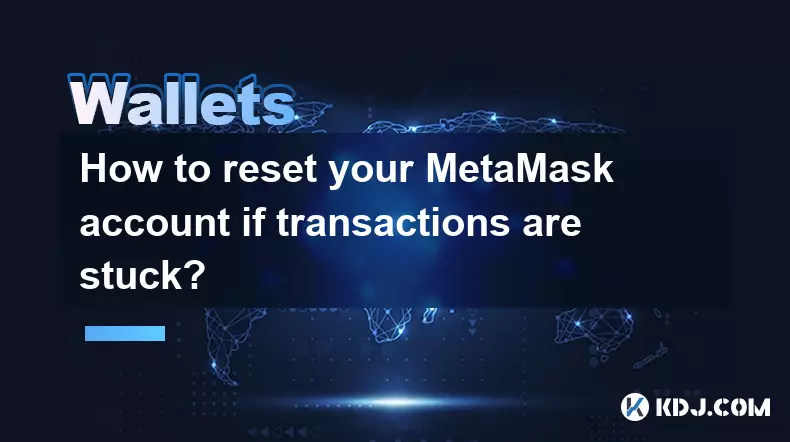
Wie kann ich Ihr MetaMask-Konto zurücksetzen, wenn Transaktionen stecken bleiben?
Nov 06,2025 at 05:39pm
Verstehen des Prozesses zum Zurücksetzen des MetaMask-Kontos 1. Wenn Transaktionen in MetaMask hängen bleiben, erwägen Benutzer oft, ihr Konto zurückz...

Warum stellt MetaMask keine Verbindung zu einer Website her?
Nov 07,2025 at 06:40am
Häufige Gründe, warum MetaMask keine Verbindung zu Websites herstellen kann 1. Die Browsererweiterung ist nicht ordnungsgemäß installiert oder aktivie...

Wie überprüfe ich meine NFT-Sammlung in MetaMask?
Nov 06,2025 at 08:20pm
Zugriff auf Ihre NFTs im MetaMask Wallet 1. Öffnen Sie die MetaMask-Browsererweiterung oder die mobile App und stellen Sie sicher, dass Sie in Ihrem W...

Warum schlägt die MetaMask-Swap-Funktion fehl?
Nov 06,2025 at 09:20pm
MetaMask-Swap-Fehler verstehen MetaMask, eine der am weitesten verbreiteten Kryptowährungs-Wallets, ermöglicht es Benutzern, Token direkt innerhalb de...

Wie importiere ich ein Konto mit einem privaten Schlüssel in MetaMask?
Nov 07,2025 at 07:40am
Importieren eines Kontos in MetaMask mit einem privaten Schlüssel MetaMask ist eine der am weitesten verbreiteten Kryptowährungs-Wallets, insbesondere...

Was kann ich tun, wenn mein MetaMask-Wallet kompromittiert wurde?
Nov 06,2025 at 04:59pm
Sofortige Schritte nach einer kompromittierten MetaMask-Wallet 1. Trennen Sie Ihr Gerät sofort von allen Phishing-Websites. Wenn Sie auf einen verdäch...
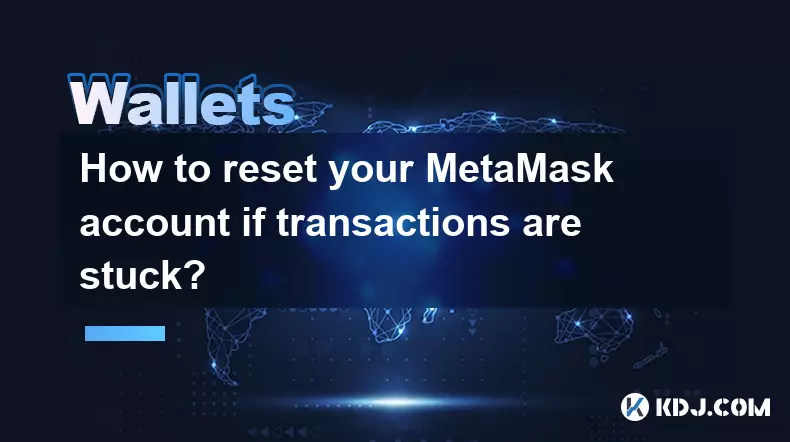
Wie kann ich Ihr MetaMask-Konto zurücksetzen, wenn Transaktionen stecken bleiben?
Nov 06,2025 at 05:39pm
Verstehen des Prozesses zum Zurücksetzen des MetaMask-Kontos 1. Wenn Transaktionen in MetaMask hängen bleiben, erwägen Benutzer oft, ihr Konto zurückz...

Warum stellt MetaMask keine Verbindung zu einer Website her?
Nov 07,2025 at 06:40am
Häufige Gründe, warum MetaMask keine Verbindung zu Websites herstellen kann 1. Die Browsererweiterung ist nicht ordnungsgemäß installiert oder aktivie...
Alle Artikel ansehen





















![The Graph-Preisvorhersage [GRT Crypto Price News Today] The Graph-Preisvorhersage [GRT Crypto Price News Today]](/uploads/2025/11/07/cryptocurrencies-news/videos/690d4df44fe69_image_500_375.webp)